#26 Le 25/11/2022, à 18:05
- ubuian
Re : Double clic sur icones bureau inopérant [Résolu]
Voici la réponse à la simulation de la réinstallation:
iannis@iannis-i5-azerty:~$ sudo apt -s reinstall ubuntu-desktop
[sudo] Mot de passe de iannis :
Lecture des listes de paquets... Fait
Construction de l'arbre des dépendances... Fait
Lecture des informations d'état... Fait
0 mis à jour, 0 nouvellement installés, 1 réinstallés, 0 à enlever et 13 non mis à jour.
Inst ubuntu-desktop [1.481] (1.481 Ubuntu:22.04/jammy [amd64])
Conf ubuntu-desktop (1.481 Ubuntu:22.04/jammy [amd64])
iannis@iannis-i5-azerty:~$ Oui je suis en Belgique.
J'avais désactivé EID quand je m'étais rendu compte que EID ne fonctionnait pas avec les snaps.
Depuis j'ai éliminé les snaps mais je n'ai pas encore réinstallé EID puisque ma carte d'identité a été bloquée (après trois tentatives infructueuses) et je ne suis pas encore allé à la maison communale pour la faire réinitialiser.
Hors ligne
#27 Le 25/11/2022, à 20:51
- Coeur Noir

Re : Double clic sur icones bureau inopérant [Résolu]
Bon allons-y pour la réinstallation qui ne fera pas de mal :
sudo apt reinstall ubuntu-desktopet croisement de doigts dans l'espoir que ça ramène le double clic sur le bureau.
Quitter~relancer la session voir redémarrer le pc après cette réinstallation de paquets.
Quelques discussion autour de EiD → https://www.qwant.com/?q=+site%3Aforum. … +eid&t=web
Je crois que la solution sera une installation de Firefox depuis son archive autonome.
Débuter ⋅ Doc ⋅ Bien rédiger ⋅ Retour commande ⋅ Insérer image | illustrations & captures d'écran < ⋅ >
Hors ligne
#28 Le 25/11/2022, à 23:17
- ubuian
Re : Double clic sur icones bureau inopérant [Résolu]
Salut Coeur Noir, j'ai effectué la réinstallation mais, malheureusement, le double clic sur le Bureau ne fonctionne toujours pas.
Tant pis. J'attendrai la prochaine mise à jour en espérant qu'un remède soit activé par la communauté ubuntu.
C'est suite à la dernière mise à jour que le problème est apparu.
Permets moi de te remercier pour ta patience et ta disponibilité.
Bonne soirée
Hors ligne
#29 Le 26/11/2022, à 01:06
- Coeur Noir

Re : Double clic sur icones bureau inopérant [Résolu]
Je crains qu'il ne s'agit pas d'un bug d'Ubuntu en général - sinon y'aurait des tas de gens en train de s'en plaindre…
Mais plutôt un problème situé quelque part dans ton système à toi en particulier.
On a éliminé les origines « courantes » de couacs : droits et permissions sur le dossier ~/Bureau et autres emplacements de tes affaires ; ton système est à jour et l'env. de bureau ubuntu-desktop est à priori bien (ré)installé.
Ma dernière cartouche, regarder dans les commandes que tu as passées ces derniers temps, s'il n'y en aurait pas une qui aurait pu causer ce genre de mésaventure :
history | grep sudoEt si je ne vois rien de choquant là-dedans, alors j'appellerai à l'aide ;-)
Débuter ⋅ Doc ⋅ Bien rédiger ⋅ Retour commande ⋅ Insérer image | illustrations & captures d'écran < ⋅ >
Hors ligne
#30 Le 26/11/2022, à 12:21
- ubuian
Re : Double clic sur icones bureau inopérant [Résolu]
Je crains qu'il ne s'agit pas d'un bug d'Ubuntu en général - sinon y'aurait des tas de gens en train de s'en plaindre…
Mais plutôt un problème situé quelque part dans ton système à toi en particulier.On a éliminé les origines « courantes » de couacs : droits et permissions sur le dossier ~/Bureau et autres emplacements de tes affaires ; ton système est à jour et l'env. de bureau ubuntu-desktop est à priori bien (ré)installé.
Ma dernière cartouche, regarder dans les commandes que tu as passées ces derniers temps, s'il n'y en aurait pas une qui aurait pu causer ce genre de mésaventure :
history | grep sudoEt si je ne vois rien de choquant là-dedans, alors j'appellerai à l'aide ;-)
Voici le résultat de la "dernière cartouche" :
iannis@iannis-i5-azerty:~$ history | grep sudo
794 sudo apt full-upgrade
795 sudo apt update
796 sudo apt autoremove --purge
799 sudo gprename
811 sudo apt FFmpeg
812 sudo apt install FFmpeg
831 sudo apt update
832 sudo apt full-upgrade
833 sudo apt autoremove --purge
837 sudo apt update
838 sudo apt full-upgrade
839 sudo apt autoremove --purge
840 sudo apt update
849 sudo apt update
850 sudo apt full-upgrade
851 sudo apt autoremove --purge
879 sudo apt update
880 sudo apt full-upgrade
881 sudo apt autoremove --purge
882 sudo apt update
883 sudo apt full-upgrade
884 sudo apt install amide
887 sudo apt install --reinstall libcanberra-gtk-module
888 sudo apt update
890 sudo apt install --reinstall libcanberra-gtk3-module
891 sudo apt update
893 sudo apt install --reinstall libcanberra-gtk-module:i386
895 sudo mount 192.168.0.12:/home/iannis /media/test
896 sudo umount /media/test
905 sudo apt install network-manager-gnome
906 sudo apt autoremove
907 sudo apt install network-manager-gnome
910 sudo apt install curl
918 sudo NetworkManager
922 sudo mount 192.168.0.86:/home/iannis /media/test
925 sudo mount 192.168.0.88:/home/iannis /media/test
931 sudo umount /media/test
933 sudo mount 192.168.0.88:/home/iannis /media/test
935 sudo mount 192.168.0.86:/home/iannis /media/test
941 sudo uname/media/test
942 sudo umount/media/test
943 sudo apt umount/media/test
945 sudo umount /media/test
956 gksudo nautilus
957 sudo nautilus
975 sudo nautilus
988 sudo apt update
989 sudo apt full-upgrade
994 sudo mysql
995 sudo apt install libha-jdbc-java
996 sudo mysql
997 sudo mysql --skip-grant-tables
998 sudo mysql--skip-grant-tables
1000 sudo mysql--skip-grant-tables
1001 sudo mysql --skip-grant-tables
1002 sudo mysql
1003 sudo apt update
1004 sudo apt full-upgrade
1005 sudo apt autoremove --purge
1006 sudo mysql
1009 sudo mysql
1013 sudo apt install libha-jdbc-java
1014 sudo apt install -y libha-jdbc-java
1020 sudo mysql
1023 sudo apt-get update -y
1024 sudo apt-get install -y libslf4j-java
1025 sudo apt-get install -y libha-jdbc-java
1026 sudo nautilus
1028 sudo nautilus
1030 sudo nautilus
1032 sudo libreoffice
1035 sudo mysql
1036 sudo apt unistall libreoffice-base
1037 sudo apt remove libreoffice-base
1038 sudo apt istall libreoffice-base
1039 sudo apt install libreoffice-base
1046 sudo convert 22_02_04_Jolimont_01.jpg 22_02_04_Jolimont_02/jpg 22_02_04_Jolimont_Papageorgiadis.pdf
1047 sudo convert 22_02_04_Jolimont_01.jpg 22_02_04_Jolimont_02.jpg 22_02_04_Jolimont_Papageorgiadis.pdf
1077 sudo apt install abiword
1088 sudo apt update
1089 sudo apt full-upgrade
1090 sudo apt autoremove --purge
1091 sudo apt update
1092 sudo apt autoremove --purge
1093 sudo apt update
1094 sudo apt autoremove --purge
1095 sudo apt update
1096 sudo apt full-upgrade
1097 sudo apt autoremove --purge
1105 sudo systemctl restart apache2
1116 sudo lshw
1120 sudo apt update
1121 sudo apt full-upgrade
1122 sudo apt autoremove --purge
1124 sudo mount 192.168.0.86:/home/iannis /media/test
1125 sudo umount /media/test
1126 sudo apt update
1127 sudo apt full-upgrade
1128 sudo apt autoremove --purge
1135 sudo apt install eid-archive_2022.3_all.deb
1136 sudo apt install eid-archive_2022.3_all(1).deb
1137 sudo apt install eid-archive_2022.3_all.deb
1139 sudo add-apt-repository ppa:mozillateam/ppa
1142 sudo gedit depotPPA/etc/apt/preferences.d/mozillateamppa
1144 sudo mkdir /etc/apt/apt.conf.d/51unattended-upgrades-firefox
1145 sudo gedit
1146 sudo apt-get install firefox firefox-locale-fr
1147 sudo apt-get install firefox
1148 sudo apt install firefox
1149 sudo apt update
1150 sudo apt full-upgrade
1151 sudo apt autoremove --purge
1152 sudo apt install firefox firefox-locale-fr
1153 sudo apt install eid-archive_2022.3_all.deb
1155 sudo apt install eid-archive_2022.3_all.deb
1156 sudo add-apt-repository ppa:mozillateam/ppa
1157 sudo apt-key adv --keyserver keyserver.ubuntu.com --recv-keys A6DCF770EBC211F
1158 sudo apt-key adv --keyserver keyserver.ubuntu.com --recv-keys A6DCF7707EBC211F
1159 sudo apt-add-repository "deb https://ppa.launchpad.net/ubuntu-mozilla-security/ppa/ubuntu focal main"
1160 sudo update
1161 sudo apt update
1162 sudo apt install firefox
1163 sudo apt update
1164 sudo apt install firefox
1166 sudo apt install firefox
1167 sudo apt upgrade
1168 sudo apt install firefox
1169 sudo apt-key adv --keyserver keyserver.ubuntu.com --recv-keys A6DCF7707EBC211F
1170 sudo apt update
1171 sudo apt install firefox
1173 sudo tar xjf ~FirefoxSetup.tar.bz2 -C /opt/
1174 sudo mv /usr/lib/firefox/firefox /usr/lib/firefox/firefox.backup
1175 sudo ln -s /opt/firefox/firefox /usr/lib/firefox/firefox
1176 sudo mv /usr/lib/firefox/firefox /usr/lib/firefox/firefox.backup
1177 sudo mv /opt/firefox/firefox /opt/firefox/firefox.backup
1178 sudo mv /opt/firefox/firefox.backup /opt/firefox/firefox
1179 sudo mv /opt/firefox/firefox /usr/firefox/firefox.backup
1180 sudo mkdir /usr/lib/firefox
1181 sudo mv /opt/firefox/firefox /usr/lib/firefox/firefox.backup
1182 sudo apt install firefox
1183 sudo ln -s /opt/firefox/firefox /usr/lib/firefox/firefox
1184 sudo apt install firefox
1185 sudo apt-key adv --keyserver keyserver.ubuntu.com --recv-keys A6DCF7707EBC211F
1186 sudo apt-add-repository "deb https://ppa.launchpad.net/ubuntu-mozilla-security/ppa/ubuntu focal main"
1187 sudo update
1188 sudo apt update
1189 sudo apt install firefox
1190 sudo apt install snapd
1191 sudo snap install firefox
1194 sudo apt-get --purge remove libbeidpkcs11-bin
1195 sudo apt install eid-viewer
1196 sudo apt install eid-mw
1198 sudo apt install eid-viewer
1199 sudo apt install eid-mw
1200 sudo apt autoremove
1201 sudo apt install eid-viewer
1202 sudo apt install eid-mw
1212 sudo apt install eid-archive_2022.3_all.deb
1213 sudo apt recherche SOME-KEYWORD.
1214 sudo apte recherche SOME-KEYWORD.
1219 sudo dpkg eid-archive_2022.3_all.deb
1220 sudo dpkg -i eid-archive_2022.3_all.deb
1221 sudo apt update
1223 sudo apt-get install eid-mw eid-viewer
1224 sudo apt update
1233 sudo apt install firefox
1234 sudo snap install firefox
1235 sudo apt update
1236 sudo apt full-upgrade
1238 sudo mysql
1240 sudo mysql -v
1241 sudo apt update
1242 sudo apt full-upgrade
1243 sudo apt upgrade mysql-server
1246 sudo mysql
1253 sudo mount 192.168.0.86:/home/iannis /media/test
1254 sudo umount /media/test
1255 sudo service apache2 reload
1256 sudo mysql
1258 sudo mysql
1259 sudo apt autoremove --purge ~n^mysql-server ~n^mariadb-server
1260 sudo mv /var/lib/mysql /var/lib/mysql.bak
1261 sudo mv /etc/mysql /etc/mysql.bak
1262 sudo mkdir -p /etc/mysql/conf.d
1263 sudo apt clean
1264 sudo apt install mysql-server
1266 sudo mysql
1268 sudo mysql
1269 sudo apt install phpmyadmin
1273 sudo phpMyAdmin
1274 sudo mysql
1292 $ sudo apt update
1293 sudo apt update
1294 sudo apt install Imagemagick
1295 sudo apt install imagemagick
1304 sudo service javascript
1305 sudo apt install javascript
1328 sudo apt update
1329 sudo apt full-upgrade
1353 sudo apt update
1354 sudo apt full-upgrade
1355 sudo apt autoremove --purge
1357 sudo apt update
1358 sudo apt full-upgrade
1371 sudo apt update
1372 sudo apt full-upgrade
1373 sudo apt autoremove --purge
1375 sudo mount 192.168.0.12:/home/iannis /media/test
1381 sudo mount 192.168.0.12:/home/iannis /media/test
1382 sudo mount 192.168.0.13:/home/iannis /media/test
1383 sudo apt update
1384 sudo apt autoremove --purge
1385 sudo mount 192.168.0.13:/home/iannis /media/test
1386 sudo umount /media/test
1387 sudo mount 192.168.0.12:/home/iannis /media/test
1391 sudo mount 192.168.0.12:/home/iannis /media/test
1394 sudo mount 192.168.0.12:/home/iannis /media/test
1397 sudo apt install nfs-server
1398 sudo showmount --exports nfs-server
1399 sudo showmount --exports 192.168.0.*
1400 sudo showmount --exports 192.168.0.12
1401 sudo showmount --exports 192.168.0.26
1402 sudo systemctl restart nfs-server
1403 sudo systemctl status nfs-server
1404 sudo exportfs -v
1405 sudo ufw reload
1406 sudo ufw status
1407 sudo service nfs-kernel-server restart
1408 sudo showmount --exports 192.168.0.12
1409 sudo mount 192.168.0.12:/home/iannis /media/test
1410 sudo exportfs -v
1411 sudo mount 192.168.0.12:/media/share /media/test
1412 sudo mount 192.168.0.12:/media/partage /media/test
1413 sudo df -h
1415 sudo exportfs -r
1416 sudo mount -a
1421 sudo service ssh status
1422 sudo service ssh start
1425 sudo apt update
1429 sudo a2dismod php8.0
1430 sudo a2dismod php8.1.2
1431 sudo a2dismod php8.1
1432 sudo systemctl restart apache2
1433 sudo a2enmod php8.1
1434 sudo systemctl restart apache2
1436 sudo a2dismod php7.4
1437 sudo a2enmod php8.1
1438 sudo systemctl restart apache2
1439 sudo mount 192.168.0.12:/home/iannis /media/test
1441 sudo gedit /etc/fstab
1442 sudo nautilus
1443 sudo service nfs-kernel-server restart
1444 sudo systemctl restart nfs-server
1445 sudo service nfs-kernel-server reload
1446 sudo service nfs-kernel-server restart
1453 sudo mount 192.168.0.12:/home/iannis /media/test
1454 sudo mount 192.168.0.13:/home/iannis /media/test
1455 sudo umount media/test
1456 sudo umount /media/test
1485 sudo mount 192.168.0.12:/home/iannis /media/test
1489 sudo mount 192.168.0.12:/home/iannis /media/test
1493 sudo mount 192.168.0.12:/home/iannis /media/test
1495 sudo mount 192.168.0.26 /media/test
1496 sudo mount 192.168.0.26:/home/iannis /media/test
1498 sudo mount 192.168.0.26:/mnt/data/iannis /media/test
1500 sudo mount 192.168.0.13:/home/iannis /media/test
1501 sudo umount /media/test
1502 sudo mount 192.168.0.26:/mnt/data/iannis /media/test
1503 sudo apt updtae
1504 sudo apt update
1505 sudo apt full-upgrade
1506 sudo apt autoremove --purge
1507 sudo mount 192.168.0.12:/home/iannis /media/test
1508 sudo mount -t nfs -vvv 192.168.0.12:/home/iannis /media/test
1510 sudo mount -t nfs -vvv 192.168.0.12:/home/iannis /media/test
1513 sudo mount -t nfs -vvv 192.168.0.12:/home/iannis /media/test
1514 sudo mount 192.168.0.12:/home/iannis /media/test
1515 sudo gedit /etc/exports
1517 sudo systemctl restart nfs-server
1518 sudo gedit /etc/exports
1519 sudo systemctl restart nfs-server
1521 sudo gedit /etc/exports
1522 sudo systemctl restart nfs-server
1523 sudo gedit /etc/exports
1524 sudo systemctl restart nfs-server
1526 sudo gedit /etc/exports
1528 sudo gedit /etc/exports
1530 sudo systemctl restart nfs-server
1532 sudo gedit /etc/exports
1534 sudo systemctl restart nfs-server
1536 sudo systemctl restart nfs-server
1538 sudo systemctl restart nfs-server
1540 sudo systemctl restart nfs-server
1542 sudo gedit /etc/exports
1544 sudo systemctl restart nfs-server
1546 sudo mount 192.168.0.12:/home/iannis /media/test
1547 sudo gedit /etc/exports
1549 sudo systemctl restart nfs-server
1551 sudo mount 192.168.0.12:/home/iannis /media/test
1553 sudo umount /media/test
1554 sudo mount 192.168.0.88:/home/iannis /media/test
1555 sudo umount /media/test
1556 sudo mount 192.168.0.12:/home/iannis /media/test
1557 sudo umount /media/test
1562 sudo apt update
1563 sudo apt full-upgrade
1564 sudo apt autoremove --purge
1568 sudo apt update
1569 sudo apt full-upgrade
1570 sudo apt autoremove --purge
1574 sudo /etc/default/keyboard
1580 sudo gedit /etc/ImageMagick-6/policy.xml
1582 sudo gedit /etc/ImageMagick-6/policy.xml
1587 sudo apt update
1588 sudo apt full-upgrade
1589 sudo apt autoremove --purge
1609 sudo apt update
1610 sudo apt autoremove --purge
1611 sudo apt update
1612 sudo apt full-upgrade
1613 sudo apt autoremove --purge
1615 sudo add-apt-repository ppa:mozillateam/ppa
1618 Pin-Priority: 1001 " | sudo tee /etc/apt/preferences.d/firefox-nosnap
1621 Pin-Priority: -1" | sudo tee /etc/apt/preferences.d/firefox-nosnap1
1623 sudo apt update
1624 sudo apt full-upgrade
1626 sudo apt install firefox-esr
1627 sudo snap remove firefox
1638 sudo snap remove apd,désactivé
1639 sudo snap remove snapd
1640 sudo snap remove snap-store
1642 sudo snap remove gnome-3-38-2004
1644 sudo snap remove gnome-3-38-1804
1645 sudo snap remove gnome-3-28-1804
1647 sudo snap remove chromium
1649 sudo snap remove ffmpeg
1651 sudo snap remove core18
1652 sudo snap remove core20
1654 sudo snap remove core
1655 sudo snap remove bare
1656 sudo snap remove snapd
1658 sudo apt autoremove --purge snapd gnome-software-plugin-snap
1659 cd var/cache && sudo rm -rfv snapd/; cd;
1660 cd /var/cache && sudo rm -rfv snapd/; cd;
1662 sudo nano /etc/apt/prferences.d/nospam
1663 sudo apt update
1664 sudo nano /etc/apt/preferences.d/nosnap
1665 sudo apt update
1666 sudo apt full-upgrade
1667 sudo apt autoremove --purge
1672 sudo mount 192.168.0.12:/home/iannis /media/test
1673 sudo umount /media/test
1674 sudo apt update
1676 sudo apt policy firefox
1680 sudo dpkg -l
1681 sudo dpkg -l firefox
1685 sudo dpkg -l firefox
1687 sudo apt policy firefox
1688 sudo dpkg -l firefox
1689 sudo apt update
1690 sudo apt full-upgrade
1691 sudo apt autoremove --purge
1693 sudo apt update
1694 sudo apt full-upgrade
1695 sudo apt autoremove --purge
1696 sudo apt update
1697 sudo apt autoremove --purge
1698 sudo apt update
1711 sudo apt install evince
1713 sudo apt update
1714 sudo apt full-upgrade
1715 sudo apt autoremove --purge
1716 sudo apt install evince
1718 sudo evince
1720 sudo apt install evince
1721 sudo apt update
1722 sudo apt full-upgrade
1723 sudo apt autoremove --purge
1726 sudo apt-get install --reinstall ubuntu-desktop
1727 sudo apt install gnome-shell-extension-manager
1728 sudo apt update
1731 sudo apt install gnome-screenshot
1739 sudo chown -cR iannis:iannis /mnt/data/iannis
1744 sudo chown -c iannis:iannis /home/iannis/Bureau/brouillon/AG/22_02_04_Jolimont_Papageorgiadis.pdf
1745 sudo chown -ch iannis:iannis /home/iannis/{Documents,Musique,Téléchargements,Vidéos}
1769 sudo gparted
1772 sudo gedit ~/.config/user-dirs.dirs
1779 sudo apt update
1780 sudo apt full-upgrade
1781 sudo apt autopurge
1783 sudo apt purge ~c
1785 sudo apt -s reinstall ubuntu-desktop
1786 sudo apt reinstall ubuntu-desktop
1787 sudo apt update
1788 sudo apt full-upgrade
1789 sudo apt update
1790 sudo apt full-upgrade
1791 sudo apt automove --purge
1792 sudo apt autoremove --purge
1793 history | grep sudo
iannis@iannis-i5-azerty:~$ Bonne journée
Hors ligne
#31 Le 26/11/2022, à 16:04
- Coeur Noir

Re : Double clic sur icones bureau inopérant [Résolu]
Mmmm… La commande sudo :
⋅ on s'en sert uniquement pour des actions qui ont lieu dans un terminal ou dans une console ;
⋅ on ne s'en sert JAMAIS pour lancer une application graphique ( qui ouvre sa propre fenêtre en dehors du terminal. )
Il y a des sudo nautilus, sudo gedit et sudo gparted dans cette liste → typiquement des commandes à bannir !
Avec la première tu as très bien pu effacer / déplacer des éléments système appartenant à root ; les deux premières peuvent approprier à root des éléments de ton $HOME ( ou autres éléments censés appartenir à un utilisateur normal comme iannis ) ; la dernière est inutile, puisque gparted lancé normalement demandera le mot de passe administrateur ( comme la plupart des utilitaires d'administration graphique. )
Une autre surprise dans cette liste, c'est que tu sembles avoir eu besoin de (ré)installer network-manager-gnome… c'est curieux.
Quand tu ouvres un terminal en tant que iannis, pour manipuler des éléments appartenant à iannis, tu n'as pas besoin de sudo :
sudo gedit ~/.config/user-dirs.dirs # nul besoin de sudo dans ces 2 cas où les éléments visés appartiennent à iannis;
sudo convert 22_02_04_Jolimont_01.jpg 22_02_04_Jolimont_02.jpg 22_02_04_Jolimont_Papageorgiadis.pdf # cela explique pourquoi ce .pdf a fini par appartenir à root ;
# et fort probablement, user-dirs.dirs n'appartient plus à iannis.sudo n'est temporairement utile que quand iannis doit manipuler des éléments « système » propriétés de root via des commandes qui agissent dans une console ou un terminal.
L'usage de sudo implique prudence, précaution et rigueur - or il y a parfois des erreurs de syntaxe dans quelques commandes que tu as passées en sudo :
un caractère espace, point, guillemet ou astérisque mal placé dans une commande sudo ( = avec les pleins pouvoirs du Super-Utilisateur root ) peut avoir des conséquences funestes, fatales, irréversibles.
Pour modifier dans l'éditeur de texte gedit un fichier système appartenant à root, c'est via la commande sans sudo :
gedit admin:///chemin/vers/fichierqui ouvrira alors en dehors du terminal une nouvelle fenêtre de gedit en demandant le mot de passe aux moments opportuns.
Sinon il faut utiliser un éditeur de texte « dans » le terminal ou la console :
sudo nano /chemin/vers/fichier__________________________
Ma conclusion : tu as un système potentiellement bancal dans lequel diagnostiquer l'origine d'un problème risque d'être très long car l'usage inopportun de sudo rend dorénavant imprévisible le contexte « système » où on veut chercher.
Mes recommandations :
1⋅ rapatrie toutes tes affaires perso du côté /mnt/data/iannis/ ( sda1 ) de sorte qu'il ne te reste rien de précieux côté /home/iannis/ ;
2⋅ sauvegarde toutes ces affaires perso' ailleurs sur un DD externe ;
3⋅ réinstalle proprement un système 22.04 à la place de l'actuel dans / ( nvme0n1p2 ).
afin de (re) partir sur une base saine ; où tu seras plus prudent ;-)
Je vais quand même appeler à l'aide - mais prépare-toi à ces rangement / sauvegarde / (ré)installation.
Dernière modification par Coeur Noir (Le 26/11/2022, à 16:06)
Débuter ⋅ Doc ⋅ Bien rédiger ⋅ Retour commande ⋅ Insérer image | illustrations & captures d'écran < ⋅ >
Hors ligne
#32 Le 26/11/2022, à 16:20
- ylag
Re : Double clic sur icones bureau inopérant [Résolu]
Bonjour,
J'y crois moyennement, mais peut-être revérifier le répertoire personnel pour la présence de fichiers n'appartenant pas à l'utilisateur :
sudo find $HOME \( ! -user $USER -o ! -group $USER \) -exec ls -l {} \;A+
Hors ligne
#33 Le 26/11/2022, à 17:46
- ubuian
Re : Double clic sur icones bureau inopérant [Résolu]
Mmmm… La commande sudo :
⋅ on s'en sert uniquement pour des actions qui ont lieu dans un terminal ou dans une console ;
⋅ on ne s'en sert JAMAIS pour lancer une application graphique ( qui ouvre sa propre fenêtre en dehors du terminal. )Il y a des sudo nautilus, sudo gedit et sudo gparted dans cette liste → typiquement des commandes à bannir !
Avec la première tu as très bien pu effacer / déplacer des éléments système appartenant à root ; les deux premières peuvent approprier à root des éléments de ton $HOME ( ou autres éléments censés appartenir à un utilisateur normal comme iannis ) ; la dernière est inutile, puisque gparted lancé normalement demandera le mot de passe administrateur ( comme la plupart des utilitaires d'administration graphique. )Une autre surprise dans cette liste, c'est que tu sembles avoir eu besoin de (ré)installer network-manager-gnome… c'est curieux.
Quand tu ouvres un terminal en tant que iannis, pour manipuler des éléments appartenant à iannis, tu n'as pas besoin de sudo :
sudo gedit ~/.config/user-dirs.dirs # nul besoin de sudo dans ces 2 cas où les éléments visés appartiennent à iannis; sudo convert 22_02_04_Jolimont_01.jpg 22_02_04_Jolimont_02.jpg 22_02_04_Jolimont_Papageorgiadis.pdf # cela explique pourquoi ce .pdf a fini par appartenir à root ; # et fort probablement, user-dirs.dirs n'appartient plus à iannis.sudo n'est temporairement utile que quand iannis doit manipuler des éléments « système » propriétés de root via des commandes qui agissent dans une console ou un terminal.
L'usage de sudo implique prudence, précaution et rigueur - or il y a parfois des erreurs de syntaxe dans quelques commandes que tu as passées en sudo :
un caractère espace, point, guillemet ou astérisque mal placé dans une commande sudo ( = avec les pleins pouvoirs du Super-Utilisateur root ) peut avoir des conséquences funestes, fatales, irréversibles.Pour modifier dans l'éditeur de texte gedit un fichier système appartenant à root, c'est via la commande sans sudo :
gedit admin:///chemin/vers/fichierqui ouvrira alors en dehors du terminal une nouvelle fenêtre de gedit en demandant le mot de passe aux moments opportuns.
Sinon il faut utiliser un éditeur de texte « dans » le terminal ou la console :
sudo nano /chemin/vers/fichier__________________________
Ma conclusion : tu as un système potentiellement bancal dans lequel diagnostiquer l'origine d'un problème risque d'être très long car l'usage inopportun de sudo rend dorénavant imprévisible le contexte « système » où on veut chercher.
Mes recommandations :
1⋅ rapatrie toutes tes affaires perso du côté /mnt/data/iannis/ ( sda1 ) de sorte qu'il ne te reste rien de précieux côté /home/iannis/ ;
2⋅ sauvegarde toutes ces affaires perso' ailleurs sur un DD externe ;
3⋅ réinstalle proprement un système 22.04 à la place de l'actuel dans / ( nvme0n1p2 ).
afin de (re) partir sur une base saine ; où tu seras plus prudent ;-)Je vais quand même appeler à l'aide - mais prépare-toi à ces rangement / sauvegarde / (ré)installation.
Merci de tous ces conseils Coeur Noir.
Je me prépare pour une réinstallation
Le users-dirs.dirs appartient à iannis (moi) :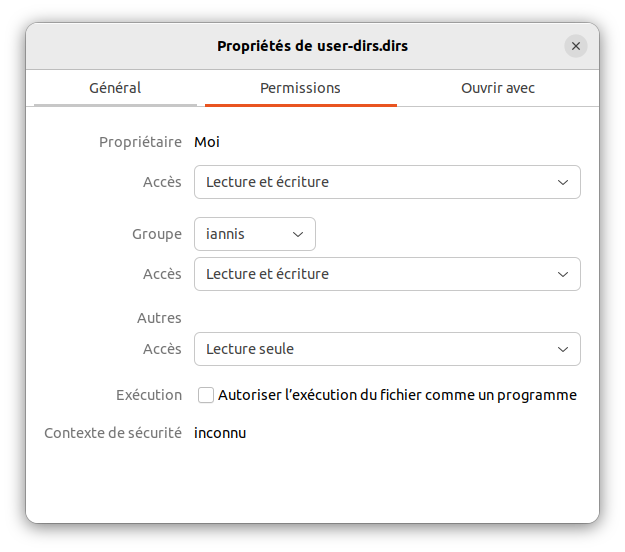
Hors ligne
#34 Le 26/11/2022, à 17:49
- xubu1957

Re : Double clic sur icones bureau inopérant [Résolu]
Bonjour,
Un point de forme :
(...)
3. Utilisez la citation avec modération : il ne sert à rien de citer l'intégralité du post précédent.
(...)
Conseils pour les nouveaux demandeurs et pas qu'eux
Important : Pensez à passer vos sujets en [Réso|u] lorsque ceux-ci le sont, au début du titre en cliquant sur Modifier sous le premier message, et un bref récapitulatif de la solution à la fin de celui-ci. Merci. Membre de Linux-Azur
En ligne
#35 Le 26/11/2022, à 17:52
- ubuian
Re : Double clic sur icones bureau inopérant [Résolu]
Bonjour,
J'y crois moyennement, mais peut-être revérifier le répertoire personnel pour la présence de fichiers n'appartenant pas à l'utilisateur :
sudo find $HOME \( ! -user $USER -o ! -group $USER \) -exec ls -l {} \;A+
Merci ylag pour ton intérêt à mon problème.
Voici la réponse à ta suggestion:
iannis@iannis-i5-azerty:~$ sudo find $HOME \( ! -user $USER -o ! -group $USER \) -exec ls -l {} \;
[sudo] Mot de passe de iannis :
iannis@iannis-i5-azerty:~$Il n'y a pas de fichiers qui n'appartiennent à l'user
Hors ligne
#36 Le 26/11/2022, à 17:56
- ubuian
Re : Double clic sur icones bureau inopérant [Résolu]
Sorry xubu1957.
Hors ligne
#37 Le 26/11/2022, à 20:47
- Coeur Noir

Re : Double clic sur icones bureau inopérant [Résolu]
À priori, même si j'aurais préféré une autre issue le seul « bon » conseil dans ce cas, c'est une réinstallation au propre.
…après avoir mis à l'abri toutes tes affaires perso' dans la grosse partition …/data/iannis/ ( qui s'appelle en ce moment sda1 )
et t'être assuré d'avoir une sauvegarde fiable de toutes ces affaires.
Réinstaller un système à la place de l'actuel, en reformatant cette petite partition / ( qui s'appelle en ce moment nvme0n1p2 )
Pendant la réinstallation, repère bien tes diverses partitions ( notamment par leur taille ) car il se peut qu'elles changent de noms.
Débuter ⋅ Doc ⋅ Bien rédiger ⋅ Retour commande ⋅ Insérer image | illustrations & captures d'écran < ⋅ >
Hors ligne
#38 Le 27/11/2022, à 13:16
- ubuian
Re : Double clic sur icones bureau inopérant [Résolu]
Je vais commencer la sauvegarde et le relevé de tous les autres outils (réseau local, php, mysql, java, apache ...) en espérant de ne pas en oublier.
Dès que je pourrai je réinstallerai une 22.04 propre.
Encore merci pour l'aide.
Bon dimanche
Hors ligne
#39 Le 02/05/2023, à 20:42
- Coeur Noir

Re : Double clic sur icones bureau inopérant [Résolu]
La blague… je viens de constater le même problème sur une installation d'Ubuntu 22.04 fraîche d'il y a quelques jours : dans une session Wayland double-cliquer sur les icônes ( fichiers / dossiers ) présents sur le bureau ne les « ouvre » pas.
Le clic droit est opérant, mais pas le double-clic gauche.
À tester : lancer la session non pas sous Wayland mais sous Xorg ( ce choix est possible au login de session via l'engrenage en bas à droite de l'écran. )
Débuter ⋅ Doc ⋅ Bien rédiger ⋅ Retour commande ⋅ Insérer image | illustrations & captures d'écran < ⋅ >
Hors ligne
#40 Le 04/05/2023, à 09:23
- ubuian
Re : Double clic sur icones bureau inopérant [Résolu]
Bonjour Coeur Noir.
Je vais tester.
Hors ligne
#41 Le 04/05/2023, à 09:32
- ubuian
Re : Double clic sur icones bureau inopérant [Résolu]
Après l'aventure du double clic qui ne fonctionnait pas et qui est restée sans solution, j'ai réinstallé une 22.04 propre, qui est arrivée avec Wayland, et le double clic fonctionne depuis sans problème.
J'ai maintenant testé en me connectant sous Xorg et le double clic fonctionne aussi:
iannis@iannis-azerty:~$ echo "$XDG_SESSION_TYPE"
x11
iannis@iannis-azerty:~$ A suivre / surveiller
Hors ligne
#42 Le 05/05/2023, à 12:10
- Coeur Noir

Re : Double clic sur icones bureau inopérant [Résolu]
Bon… je vais sans doute aussi tenter une réinstall' alors…
Débuter ⋅ Doc ⋅ Bien rédiger ⋅ Retour commande ⋅ Insérer image | illustrations & captures d'écran < ⋅ >
Hors ligne
#43 Le 06/05/2023, à 16:30
- Coeur Noir

Re : Double clic sur icones bureau inopérant [Résolu]
Choses tentées jusque là :
⋅ remise à zéro des config's via renommage des dossiers ~/.local/share/gnome-shell/extensions et ~/.config/dconf
⋅ réinstallation ubuntu-desktop / gnome-shell-extension-desktop-icon-ng
⋅ comportement identique sous xorg et wayland,
⋅ et identique avec les deux ou un seul moniteur ( puisque c'est un all-in-one Dell Optiplex 3240 ),
⋅ le clic droit « ouvrir » sur une icône ne fonctionne pas non plus mais « ouvrir avec une autre application » lui fonctionne !
Y'a pas un autre moyen que la réinstall' ?
okazou → https://bugs.launchpad.net/ubuntu/+sour … ug/2018649
Dernière modification par Coeur Noir (Le 06/05/2023, à 16:50)
Débuter ⋅ Doc ⋅ Bien rédiger ⋅ Retour commande ⋅ Insérer image | illustrations & captures d'écran < ⋅ >
Hors ligne
#44 Le 06/05/2023, à 23:32
- Coeur Noir

Re : Double clic sur icones bureau inopérant [Résolu]
Oh.
https://askubuntu.com/questions/1410764 … o-not-open
…et effet salvateur immédiat !
sudo apt purge wsluPourquoi wslu s'est-il installé ? ? ?
Dommage que je n'avais pas trouvé cette info plus tôt, je t'aurais peut-être évité une réinstallation ![]()
Par curiosité quelle est la marque / modèle de ton ordi ?
Et ma foi, si chez toi le problème est résolu pour du bon, ajoute [résolu] au titre de ton premier message ![]()
Dernière modification par Coeur Noir (Le 07/05/2023, à 03:20)
Débuter ⋅ Doc ⋅ Bien rédiger ⋅ Retour commande ⋅ Insérer image | illustrations & captures d'écran < ⋅ >
Hors ligne
#45 Le 27/06/2023, à 07:10
- ubuian
Re : Double clic sur icones bureau inopérant [Résolu]
Sorry Coeur Noir pour mon retard à te répondre dû à des problèmes personnels.
J'y remédie maintenant.
Problème résolu après réinstallation.
Mon ordi est un sans marque fait sur mesure :
Carte mère: Micro-Star International Co., Ltd. MS-7C39
Processeur: Intel® Core™ i5-9500 CPU @ 3.00GHz × 6
Dernière modification par ubuian (Le 27/06/2023, à 07:11)
Hors ligne